3DMax模型动画制作教程
设·集合小编 发布时间:2023-03-14 17:17:04 1394次最后更新:2024-03-08 11:14:07
相信有很多初学者小伙伴在使用3DMax的时候会接触一些动画模型的制作,但是可能都不太了解,那么今天本文内容主要给大家分享3DMax模型动画制作的教程,希望能帮助到大家,感兴趣的小伙伴可以一起来学习。
工具/软件
电脑型号:联想(lenovo)天逸510s; 系统版本:Windows7; 软件版本:3DMax2012
方法/步骤
第1步
打开3Ds Max 2012;

第2步
选择透视窗口,使用快捷键alt w最大化该窗口,创建一个茶壶物体出来;

第3步
将时间滑块拖动到第0帧,然后选中茶壶,将动画控制区域的设置关键点按钮打开,可以看到窗口旁边出现了红色的边框,说明我们的动画记录已经开启了;
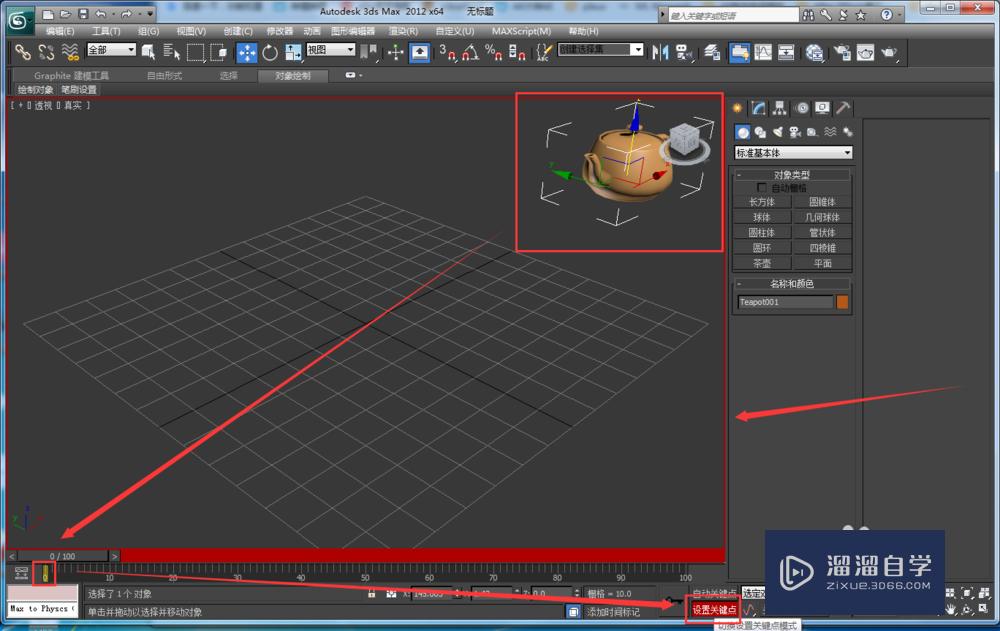
第4步
然后按下钥匙形状的设置关键点按钮,记录下当前的第0帧茶壶状态;

第5步
将时间滑块移动最后一帧(100),将茶壶移动一段距离,移到屏幕左边;
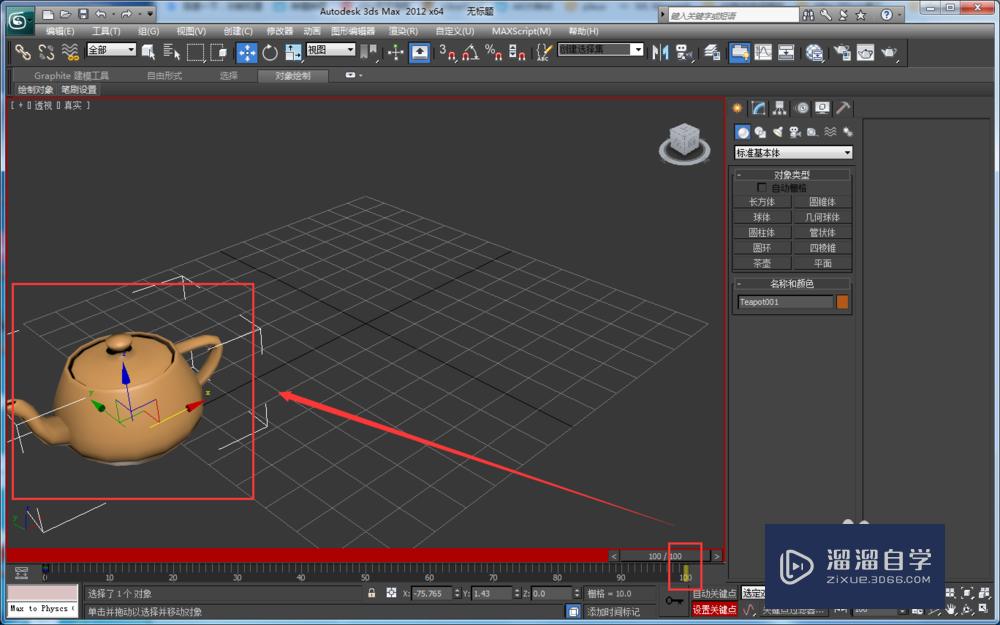
第6步
再次按下钥匙形状的设置关键点按钮,记录下当前的第100帧茶壶状态;

第7步
设置完位移动画之后,我们再增加一个选转动画,在100帧的位置,将茶壶使用旋转工具旋转一定的度数;

第8步
再次的按下钥匙形状的设置关键点按钮,记录下当前的第100帧茶壶的旋转状态;

第9步
我们可以拖动时间滑块来观察我们的动画了,随着时间滑块的移动,茶壶一边旋转一边的位移;

第10步
动画设置好以后,将设置关键点按钮关闭,结束动画的记录。
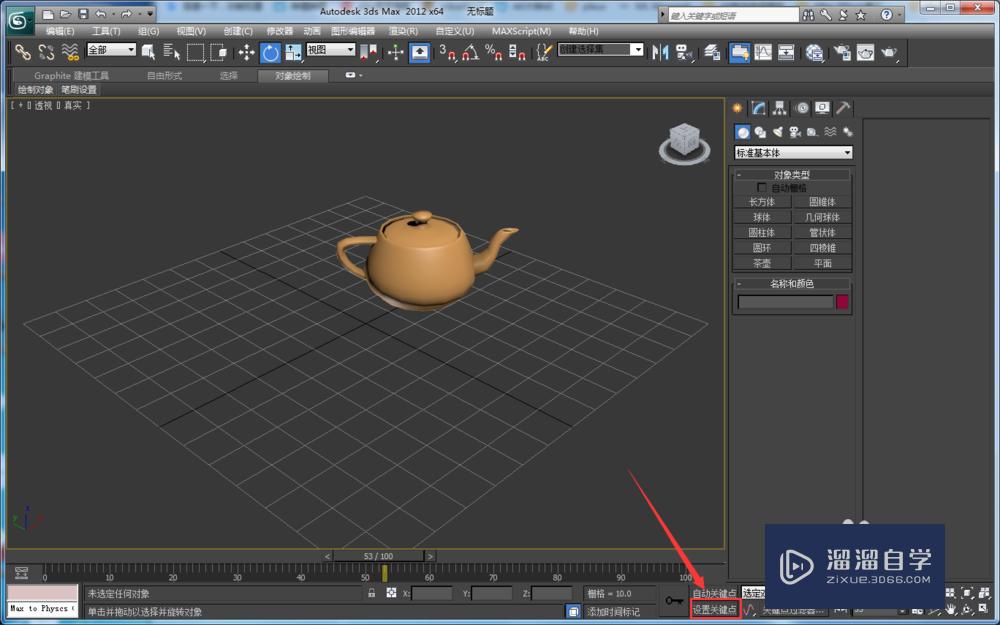
- 上一篇:安装3DMax失败解决办法
- 下一篇:3DMax动画的时间配置设置教程
相关文章
广告位


评论列表